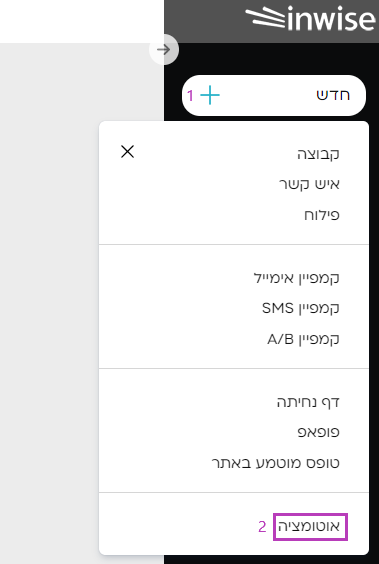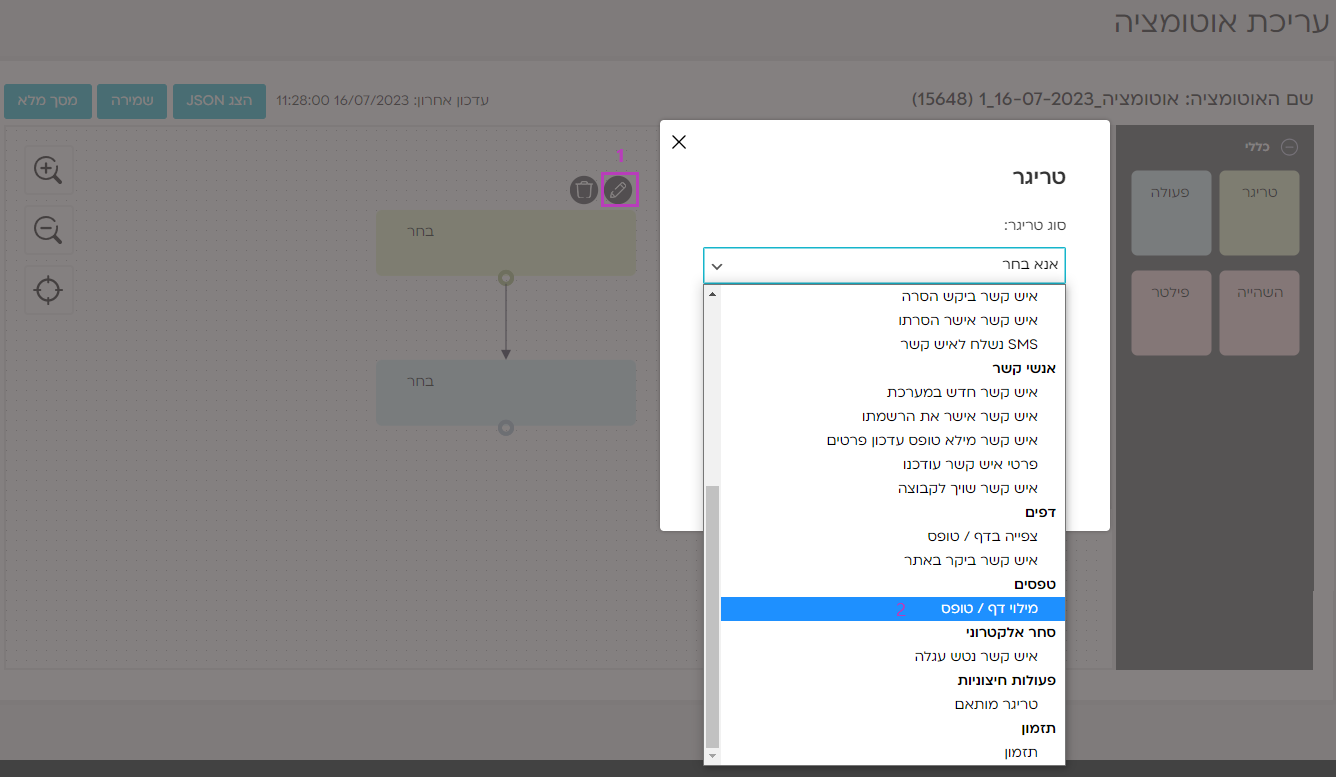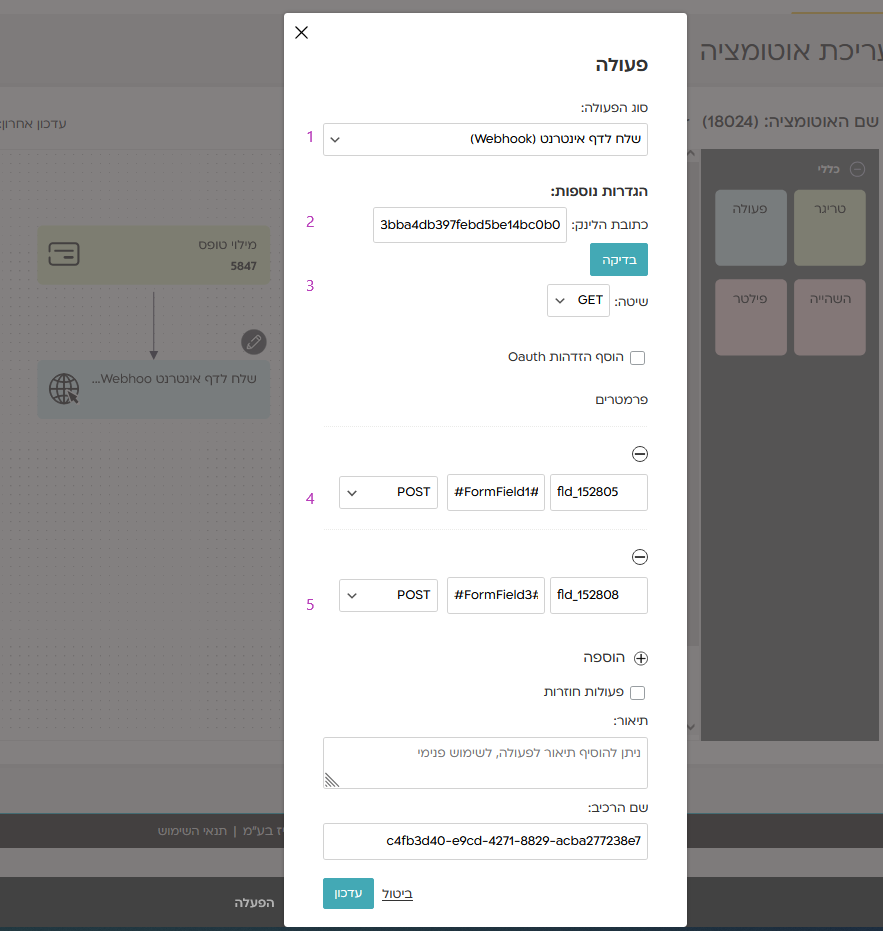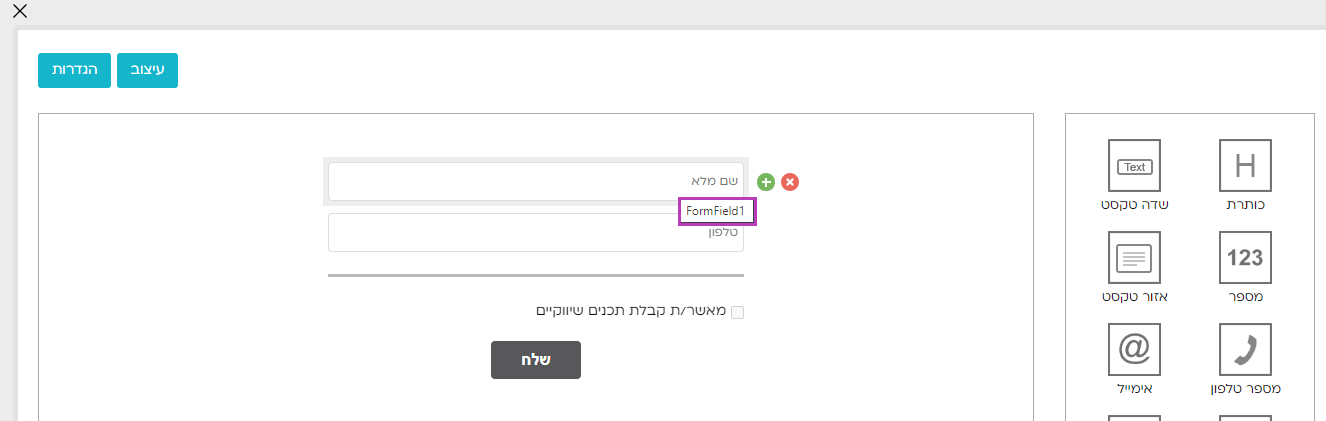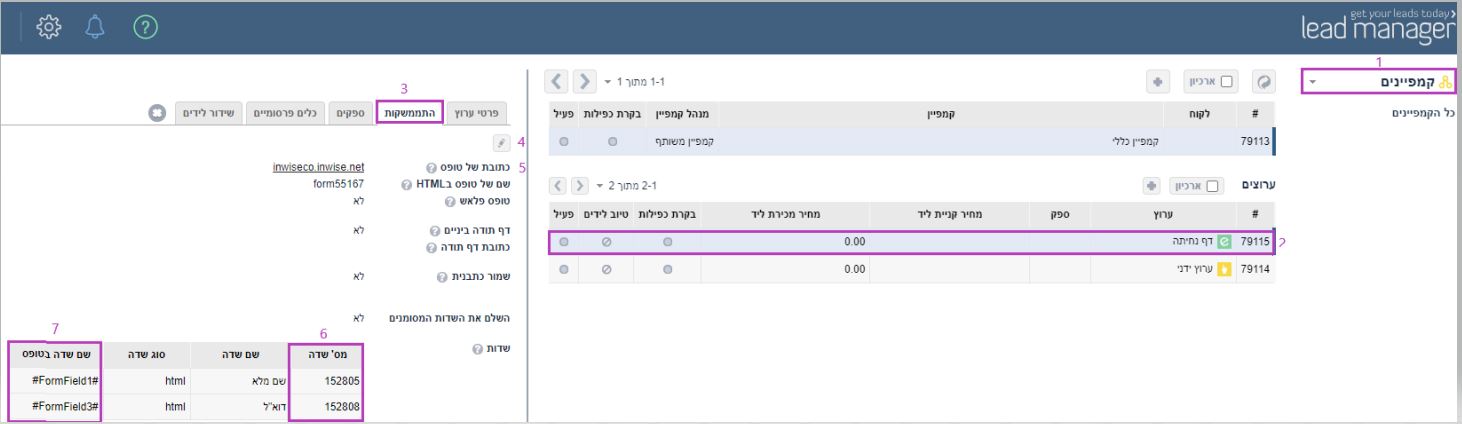האינטגרציה בין inwise לליד מנג'ר מאפשרת לעסקים לשפר את התקשורות האישית הישירה עם הלקוחות שלהם, להגדיל שיעורי המרות, ולייעל את תהליכי השיווק, המכירה והשירות.
באמצעותה תוכלו להעביר את פרטי הלידים שמילאו פרטיהם בדפי נחיתה, טפסי הרשמה ופופאפים שנוצרו באמצעות inwise ישירות לחשובנכם במערכת Lead manager כדי לרכז את המידע שלכם במקום אחד.
1. יצירת דף נחיתה | טופס הרשמה | פופאפ בחשבונכם ב inwise
2. הפקת קוד API מתוך מערכת Lead Manager
על מנת להפיק את הקוד, פעלו על פי ההוראות שבמדריך קליטת נתונים בשיטת API POST, GET של Lead manager (סעיף 6) לאחר הפקת הקוד תצטרכו להדביק אותו במקום הרלוונטי בשלב הבא במהלך יצירת האוטומציה (שלב 3)
3. יצירת אוטומציה ב inwise
בסרגל התפריטים הימני, הקליקו על "חדש" ובחרו "אוטומציה".
בחרו בטריגר: מילוי דף/טופס, ובחרו את הטופס הרלוונטי
בחרו בסוג פעולה (1): "שלח לדף אינטרנט"
בהגדרות נוספות יש למלא את השדות הבאים:
כתובת הלינק (2) – הדביקו את כתובת ה URL לשליחת נתונים למערכת (שהעתקתם בשלב 1 של מדריך זה)
שיטה (3) – בחרו ב Get
פרמטרים – כעת, יש למפות את השדות המופיעים בטופס של ב inwise כך שיתאמו לאלו שמופיעים ב Lead Manager (כאשר איש הקשר יקליד את כתובת המייל שלו, מידע זה אכן יתעדכן בשדה של כתבות המייל).
לשם כך, נוסיף את הפרמטרים לשליחה אחד אחרי השני, לפי השדות בטופס שאתם רוצים לשלוח למערכת Lead manager.
4.1 – בחרו במתודת Post
4.2 – הקלידו את שם השדה הטכני כפי שמופיע ב inwise
היכן מוצאים זאת?
הכנסו במערכת inwise לעריכת דף הנחיתה/פופאפ/טופס-הרשמה שיצרתם, הקליקו על הטופס ובחרו ב"עריכת הטופס", במעבר עם העכבר על כל שדה, ניתן לראות הערה עם שם השדה הטכני.
את שם השדה הטכני יש להקליד בין 2 סולמיות. לדוגמה: "שם מלא" – השם הטכני של השדה הזה בטופס בדף הנחיתה הוא – "FormField1", לכן בפרמטר שנוסיף נזין את הערך
4.3 – הקלידו את שם השדה כפי שמופיע ב Lead Manager
היכן מוצאים זאת?
הכנסו לחשבונכם ב Lead Manager, בחרו בקמפיינים (1), בחרו בקמפיין הרלוונטי, בחרו בערוץ הרלוונטי (3), הקליקו על "התממשקות" (3).
הקליקו על עפרון העריכה (4), ועדכנו:
כתובת של הטופס: כתובת ה URL של הטופס שיצרתם ב inwise (5)
שדות: ב "שם השדה בטופס" (7) את שם השדה הטכני כפי שמופיע ב inwise (מה שהעתקתם בשלב הקודם 4.2), ולסיום "שמירה"
העתיקו את מס' השדה הרלוונטי (6) ושמרו אותו.
מדריך מפורט על כך – קליטת נתונים בשיטת API POST, GET של Lead manager
חזרו לחשבונכם ב inwise לעריכת אוטומציה, הקלידו fld_ ולאחריו והדביקו את מספר השדה שהעתקתם fld_152805.
שמרו את האוטומציה והפעילו אותה.
כעת, בכל פעם שאיש קשר מלא את פרטיו בטופס שיצרתם באמצעות inwise המידע שלו יתעדכן ויסתנכרן באופן מיידי עם חשבונכם ב Lead manager ויופיע באופן הבא: